[ 접수 증상 ]
컴퓨터 전원버튼 눌러서 켜면, 화면 뜨고 바이오스 모드로 넘어가는 증상으로 접수해 주셨습니다.
[ 해결 과정 ]
=> 동탄컴퓨터 매장에서는 컴퓨터 전원을 켜면, 모니터 화면이 안 뜨는 증상이 있었습니다.
단순 메모리 접속불량이 원인일 수 있기 때문에, 메모리 2개를 1개씩 꽂으면서 테스트를 진행했습니다.
=> 모니터 화면은 정상적으로 출력되고 윈도우 자동복구모드로 진입됐습니다.
다시 시작을 누르니 윈도까지 정상적으로 진입이 됐습니다.
여기까지는 일반적인 메모리 접속불량 증상과 같기 때문에, 사진을 남기지 않고 수리를 진행했는데요.
[ 추가 문제 ]
아래는 메인보드가 잘못 조립된 형태라서 메인보드 재조립도 같이 진행했습니다.

케이스 옆면을 열어보니 아래와 같이 서포트볼트의 위치가 잘못된 것을 확인할 수 있었습니다.

메인보드를 분리해서 기판 뒷면을 확인하는 중입니다. 아래와 같이 기판 뒷면에 볼트가 닿더라도 합선날 금속이 없어서 큰 문제가 생기진 않았을 것으로 생각됩니다. 그래도 나사를 조여놓는게 사용상 안전하기 때문에 서포트 볼트의 자리를 옮겼습니다.

스탠드오프(서포트볼트)의 위치를 재조정하고 있습니다.

기판이 mATX 사이즈이지만 옆으로 길어서 추가로 서포트볼트를 체결했습니다.


서포트볼트를 체결할 수 없는 곳에는 스펀지로 충격 방지 및 절연을 시켰습니다.

[ 추가 문제 2 ]
컴퓨터 청소하고 출고 준비하고 있었는데요. 아래와 같이 블루스크린이 뜨네요.
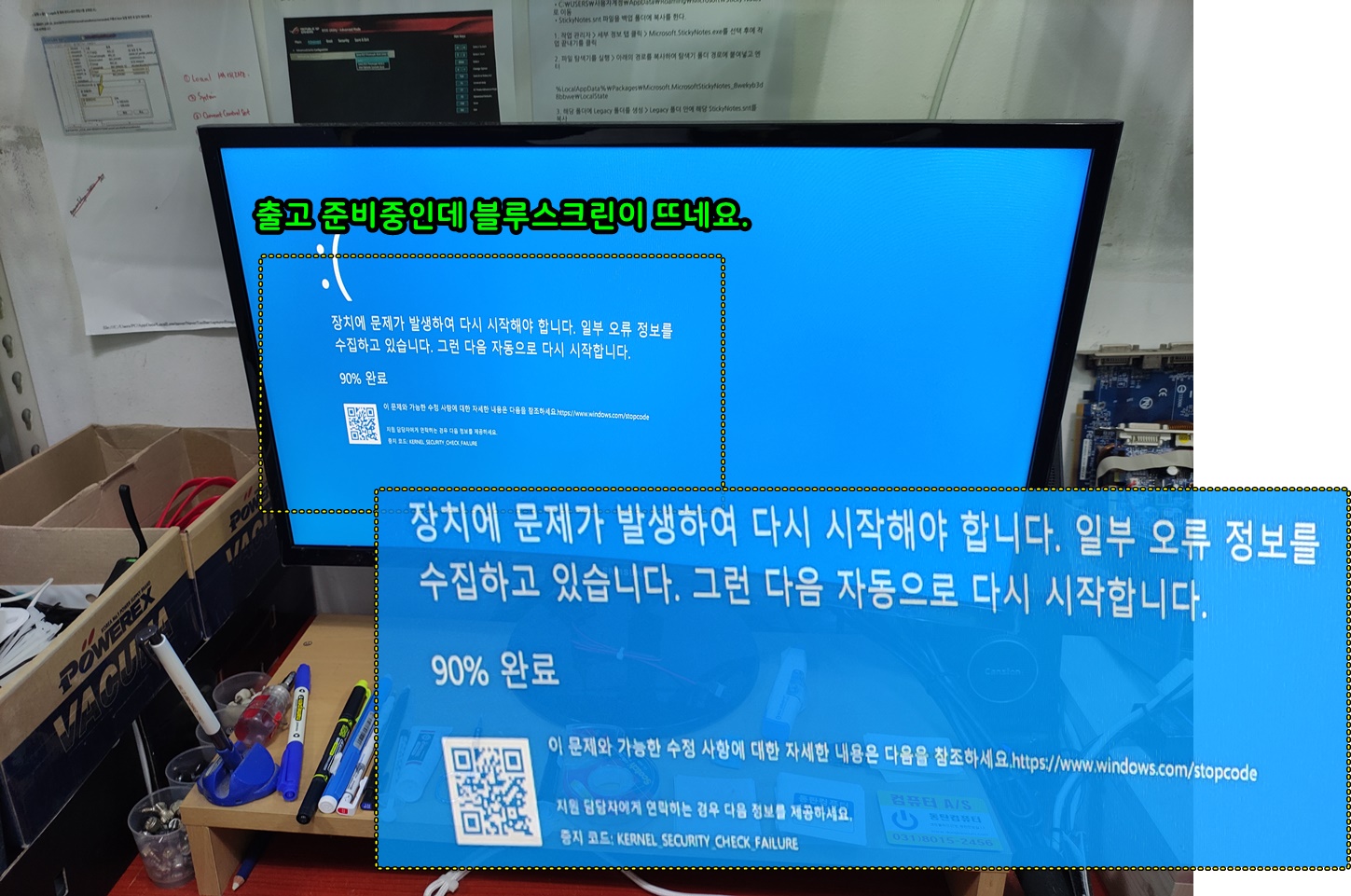
컴퓨터의 메모리 불량이 의심돼서 메모리 2개를 다른 컴퓨터에 연결해서 테스트를 진행했습니다.
[ 메모리 에러 테스트 및 삼성메모리 정품으로 교체 출고 ]
1번 메모리는 정상적으로 테스트가 완료됐습니다. 8기가 제품은 1회 테스트하는데 30분가량의 시간이 필요합니다.


2번 메모리는 10분가량 지나자 아래와 같이 빨간색 화면이 뜨면서 에러카운터가 올라가기 시작합니다. 불량난 메모리를 표기를 위해서 사용 안 함 스티커를 부착했습니다. KLEVV제품이네요.


메모리테스트를 진행하는 동안 손님컴퓨터에는 삼성메모리 DDR4 8기가를 붙여서 테스트를 진행하고 있습니다. 사타케이블도 교체했고요. 메인보드 시모스 배터리도 3~년 정도 사용했기 때문에 교체했습니다.


메모리는 같은 제조사, 같은 시기에 나온 제품으로 맞춰서 사용하는 게 제일 좋기는 하지만, 다른 회사 제품 섞어서 사용해도 규격만 맞으면 사실상 별문제가 없는 경우가 많습니다. 그래서 1개는 클레브 8기가 제품, 1개는 삼성메모리를 꽂아서 정상적으로 동작하는 걸 확인하고 병점손님 컴퓨터는 출고했습니다. (카드결제 가능, 지역화폐 결제 가능합니다.)

[ 2023년 04월 14일 사례 추가 ] 화면 안 켜지는 컴퓨터가 병점에서 입고됐습니다.
이사 후에 화면이 안 켜지는 증상으로 찾아주신 손님의 컴퓨터입니다. 메모리가 메모리 슬롯에서 빠진 상태입니다. 메모리를 재장착하고 정상적으로 화면이 잘 뜨고 있습니다.

2023년 04월 14일 수리 내용을 컴퓨터 밑에 부착 후 출고했습니다.

아래는 메모리 접속 불량 증상 중에 하나입니다. 키보드를 건드리지 않아도 마음대로 한 방향(마지막 키입력)으로 움직이고 있습니다.
[ 관련 사진 ] 메모리 접속 불량 증상 중 하나 (내장 그래픽 깨짐)

[ 2023년 06월 15일 내용 추가 ] 화면 안 켜지는 컴퓨터 수리
가만히 사용하다가 갑자기 꺼지고 안 켜지는 증상이 있어서 찾아주신 손님의 컴퓨터입니다. 일단은 먼지가 굉장히 많은 상태라서, 전원을 넣기 전에 먼지부터 제거했습니다. (먼지 때문에 고장 난 건 아니에요. 컴퓨터 케이스 열고 틀면 먼지가 실내에서 날릴 거 같아서 먼저 털고 시작했습니다. 근데, 보통은 먼지가 선풍기 날개에 굳은 먼지처럼, 이미 고착된 상태라서, 이 상태 그대로 동작시켜도 쉽게 날아가진 않습니다. 외부 공기 압력 = 컴프레셔 에어로 불어주면 잘 날아갑니다.)

밖에서 먼지를 털어내고 실내에 들어왔습니다. 플라스틱과 외관에 묻은 실생활 먼지는 물티슈로 닦아내면 됩니다. 냉각팬의 먼지는 다 날아갔습니다.


기존의 메모리 2개 모두 제거하고 제 테스트용 메모리를 장착해서 화면을 띄우고 있습니다.


제 메모리로 정상 부팅되는 화면을 확인한 다음 손님의 메모리 2개를 모두 세척하고 재장착했습니다. 정상적으로 인터넷에 접속되는 모습을 확인한 다음 출고했습니다. 윈도우7을 사용하고 계신데, 일부 프로그램이 윈도 7에서 동작되지 않을 수 있어서 윈도 10 업그레이드를 권해드렸습니다.
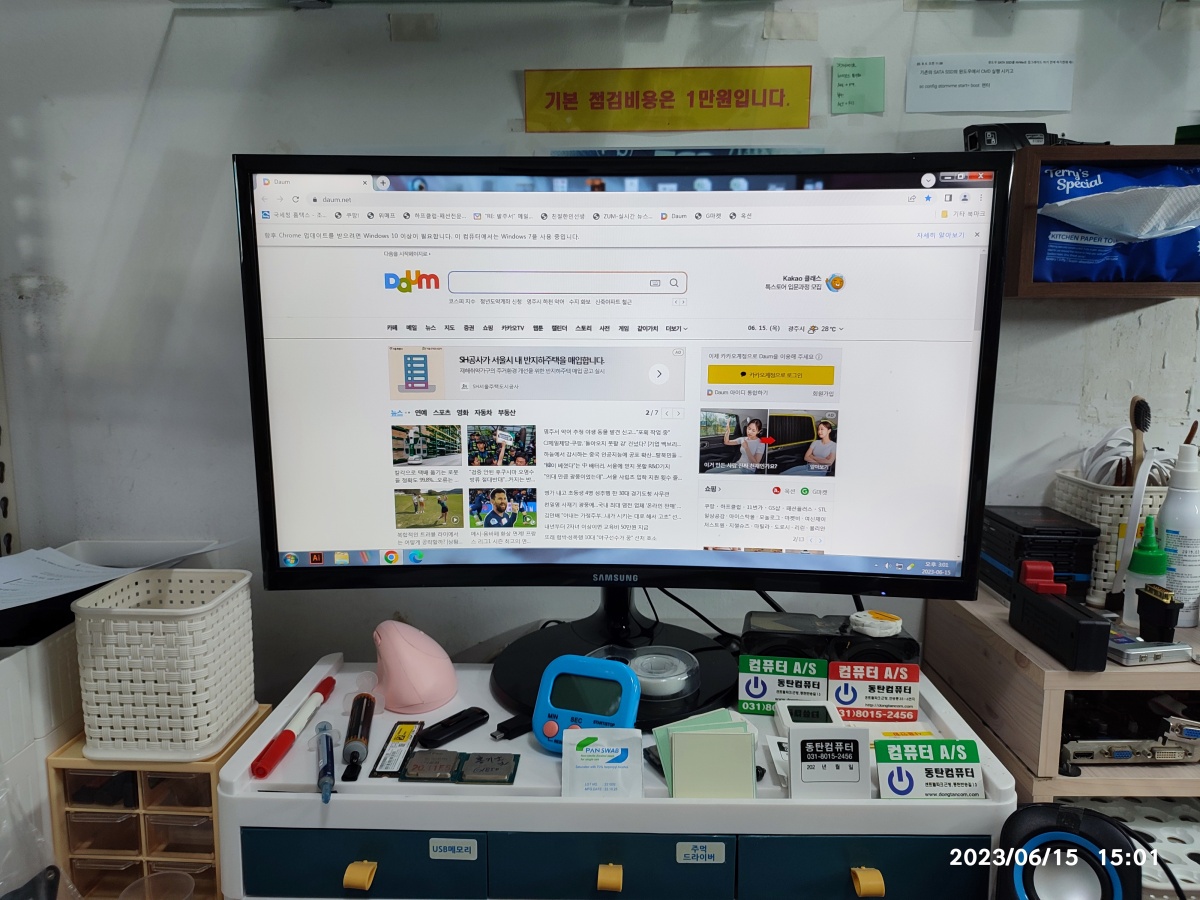
위의 컴퓨터는 메모리 카드와 메모리 슬롯 간의 접속 불량 증상이 있는 경우인데요. 어제 소나기가 왔었는데요. 공기중에 수분(습도)이 많아지면, 평소에 잘 되던 전자 기기도 이상 증상을 일으킬 경우가 있습니다. (특히, PC 데스크톱 등) 세척하고 재장착으로 해결되지만, 또 증상이 재발될 수 있습니다. 그러면, 다시 장착하면 해결되는 경우가 많습니다.
예전에 콘솔 게임기(겜보이 등) 게임팩이 접속 불량 증상으로 게임을 인식하지 못 하거나 중간에 멈추는 등 다양한 증상이 있을 경우가 있었습니다. 그러면, 동네 형들이 입으로 불어서 다시 끼우거나 조금 더 적극적으로 게임팩을 분해해서, 골드핑거를 지우개로 지우는 등의 행위를 통해서 게임을 진행하고는 했었는데요. 슬롯 타입 - 카드 형식의 장치는 납땜해 둔 것이 아니라서 공기가 항상 통할 수 있습니다. 공기 중에 미세한 먼지나 습기 이런 오염물로 금속 표면에 산화물질(산화막)을 형성하면, 접속 불량 증상이 생길 수 있다고 생각합니다. (산소와 금속이 결합을 잘하니깐요. + 물까지 있으면 산화가 더 빨리 진행되고요.)
비슷한 사례로 스마트폰 나오기전에 24핀 핸드폰 충전기를 많이 사용했는데요. 이것도 슬롯 타입으로 꽂히는 충전 장치인데요. 한 번에 충전이 잘 안 되고 노란불/빨간불 들어오면 다시 꽂아줘야 할 경우가 있습니다. 24핀에서 몇 개 사용하지 않는데도 그렇습니다. 메모리는 핀 수가 200개가 넘으니깐 24핀 핸드폰 충전기보다 더 많은 접속 불량 오류가 생길 수 있으며, 접속 불량이 생기는 위치에 따라서 증상이 다양하게 나타날 수 있습니다. (안 켜지는 건 양반이고 사용 중에 꺼지거나 블루스크린 뜨는 건 오류 증상을 잡기가 애매한 경우도 있습니다. RAM의 특성처럼 랜덤 하게 발생되기 때문에 점검이 쉽지 않은 경우가 생깁니다. 수리하는 사람과 컴퓨터 사용자가 실사용하면서 같이 점검해 볼 필요가 있습니다. 메모리 재장착은 컴퓨터 사용자도 직접 해볼 수 있는 간단한 자가 수리 항목입니다.)
'▶ 컴퓨터수리' 카테고리의 다른 글
| 저가형 써멀 vs XTC-4 CPU (i7-2600) 온도 비교 (0) | 2021.08.09 |
|---|---|
| 이전 노트북과 다른 노트북에서 똑 같은 현경에서 사용 가능할까요? (0) | 2021.07.31 |
| AMD 라이젠5 3600 CPU 불량 증상 (ASUS 화면에서 안 넘어감) (0) | 2021.07.17 |
| 여름철에는 컴퓨터청소 (Cleaning the computer in the summer.) (0) | 2021.07.14 |
| (H61, B75 메인보드) 윈도우7 부팅시 블루스크린 후 시동복구 모드로 들어가는 경우 (Entering Startup Repair Mode After Blue Screen When Booting Windows 7) (0) | 2021.07.13 |
| ASUS F510U SSD 용량 부족 및 메모리 업그레이드 작업 (0) | 2021.05.30 |
| NT900X3L SSD 업그레이드 작업 (0) | 2021.05.29 |
| 윈도우 업데이트 진행 중 여부 확인하는 방법 (0) | 2021.05.22 |
| 서멀구리스 재도포한지 2년된 노트북의 서멀 상태 (0) | 2021.05.21 |
| HP노트북 (15s-fq2011TU) 외관 (0) | 2021.05.20 |




댓글